Que recherchez-vous ?
Un contenu sur ce site
Une personne sur l'annuaire
Une formation sur le catalogue
Un contenu sur ce site
Une personne sur l'annuaire
Une formation sur le catalogue
Dans le cadre du contrat de location signé entre Microsoft et l’établissement, il est désormais possible pour chaque étudiant et personnel de profiter de 15 licences Office 365 à installer sur vos matériels personnels (PC portable, téléphone, et tablette).
Microsoft autorise l’installation d’Office sur 5 PC et Mac + 5 tablettes Windows et iPad + 5 smartphones, sur vos machines personnelles.
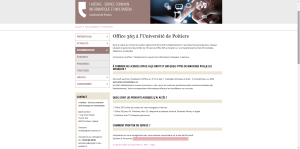

Vous allez passer par trois étapes :
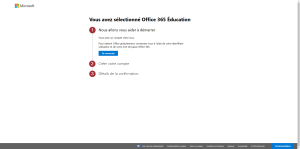
Si vous n’avez pas de compte :
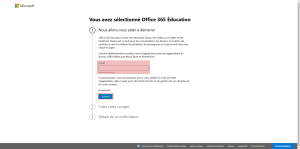
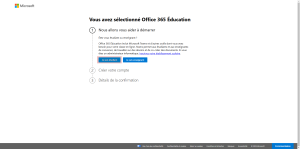
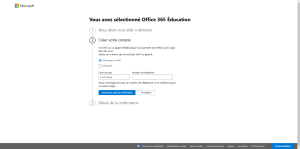
Il est possible que vous passiez par un deuxième système de sécurité via téléphone ou adresse mail. Si c’est le cas :
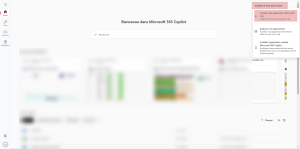
Lorsque vous quittez l’établissement (fin d’études, de contrat ou départ à la retraite), votre compte Office 365 basculera en licence gratuite. Vous conservez l’accès à vos fichiers (Onedrive) et à Office Online. Les licences Office installées seront, elles, désactivées.
Notez que votre identifiant restera votre adresse universitaire. Vous devrez donc changer pour une adresse personnelle.
Vous pouvez contacter l’assistance si vous avez besoin d’aide : assistance@support.univ-poitiers.fr
Sinon, une aide est disponible depuis chaque application. Microsoft propose aussi un forum d’assistance collaborative riche de l’expérience de ses utilisateurs.
Microsoft propose une série de guides et de cas pratiques pour découvrir les fonctionnalités d’Office.
Le mot de passe Office 365 n’est pas celui que vous utilisez à l’université. Vous devez utiliser la procédure de rappel de mot de passe disponible sur la page d’authentification de Microsoft.
Vous recevrez un message sur votre adresse universitaire.